Excel 2019如何用五象限图显示成绩
来源:网络收集 点击: 时间:2024-08-01【导读】:
Excel 2019的单元格数据样式,可以让数据呈现不同的表现形式,利于对数据的分析,下面来讲解如何套用Excel样式里的五象限图来突出显示各科成绩,如果感兴趣就赶紧来学习一下吧。工具/原料more软件:Excel 2019,64位操作系统:Windows 10, 64位方法/步骤1/5分步阅读 2/5
2/5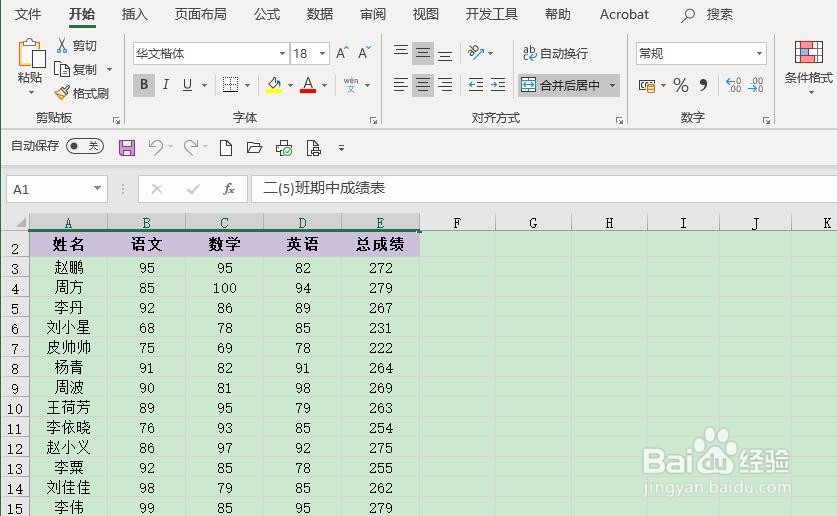 3/5
3/5 4/5
4/5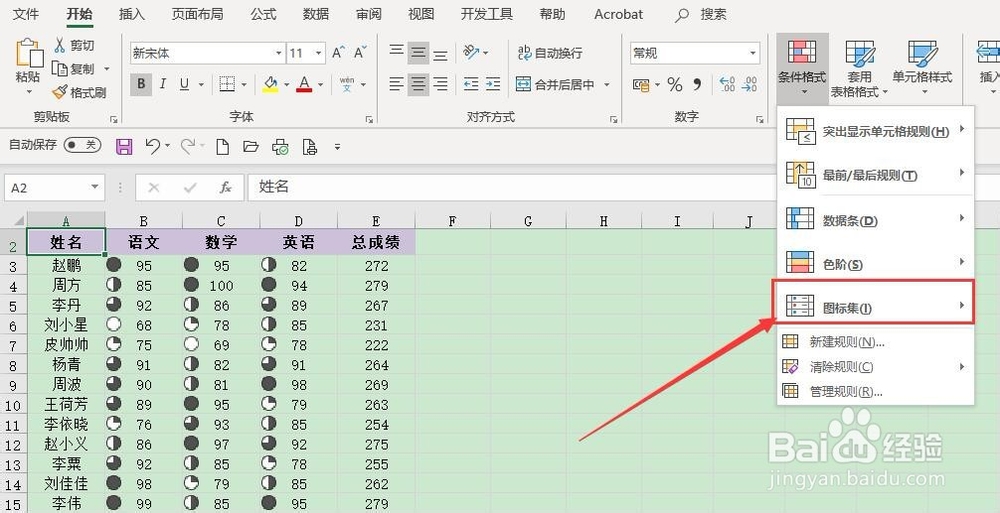 5/5
5/5
 总结:1/1
总结:1/1 注意事项
注意事项
打开Excel 2019,新建一个空白的工作簿
 2/5
2/5首先,打开学要处理的数据工作表
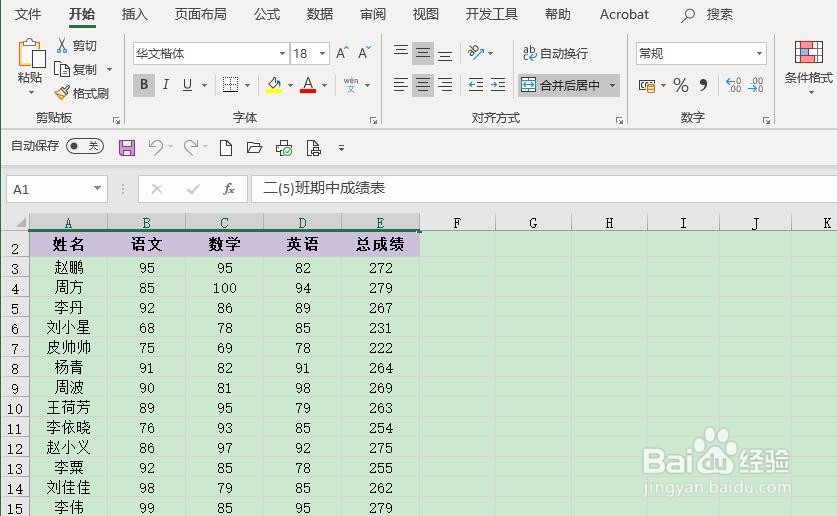 3/5
3/5其次,选中B3:D15单元格区域
 4/5
4/5之后,点击菜单栏中的”样式“,找到”条件格式“里的”图标集“
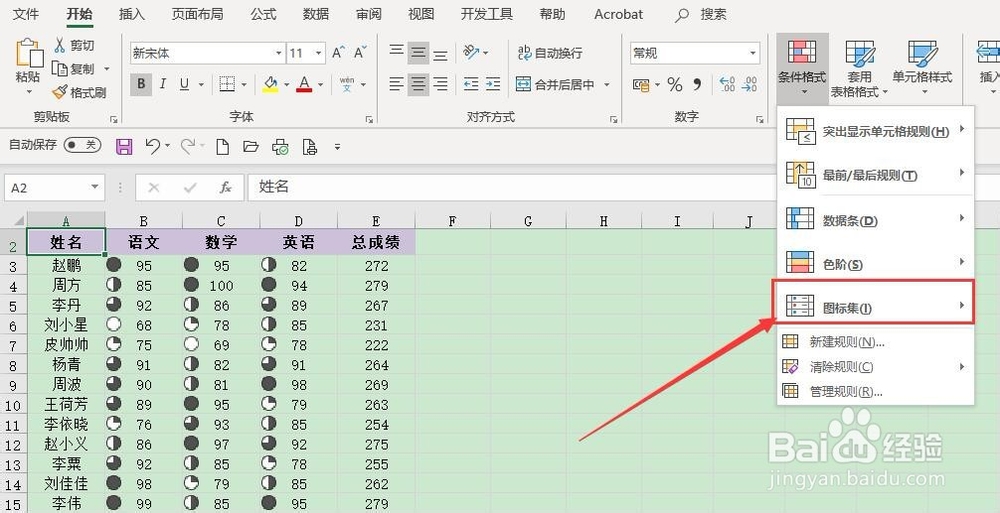 5/5
5/5最后,选择”图标集“里的”五象限图“即可完成单元格的突出显示,效果如图所示

 总结:1/1
总结:1/11、打开Excel,新建一个空白的工作簿
2、打开需要处理的数据工作表
3、选中需要用五象限图突出显示的单元格区域
4、点击菜单栏中的”样式“,选择”条件格式“
5、点击”条件格式“里的”图标及,选择“五象限图”即可
 注意事项
注意事项Tips:Excel 2019的套用单元格格式很大程度上节省了我们美化图标所用的时间,非常的实用。
版权声明:
1、本文系转载,版权归原作者所有,旨在传递信息,不代表看本站的观点和立场。
2、本站仅提供信息发布平台,不承担相关法律责任。
3、若侵犯您的版权或隐私,请联系本站管理员删除。
4、文章链接:http://www.1haoku.cn/art_1044715.html
上一篇:应该怎么转笔
下一篇:华为mate40怎么设置返回键
 订阅
订阅